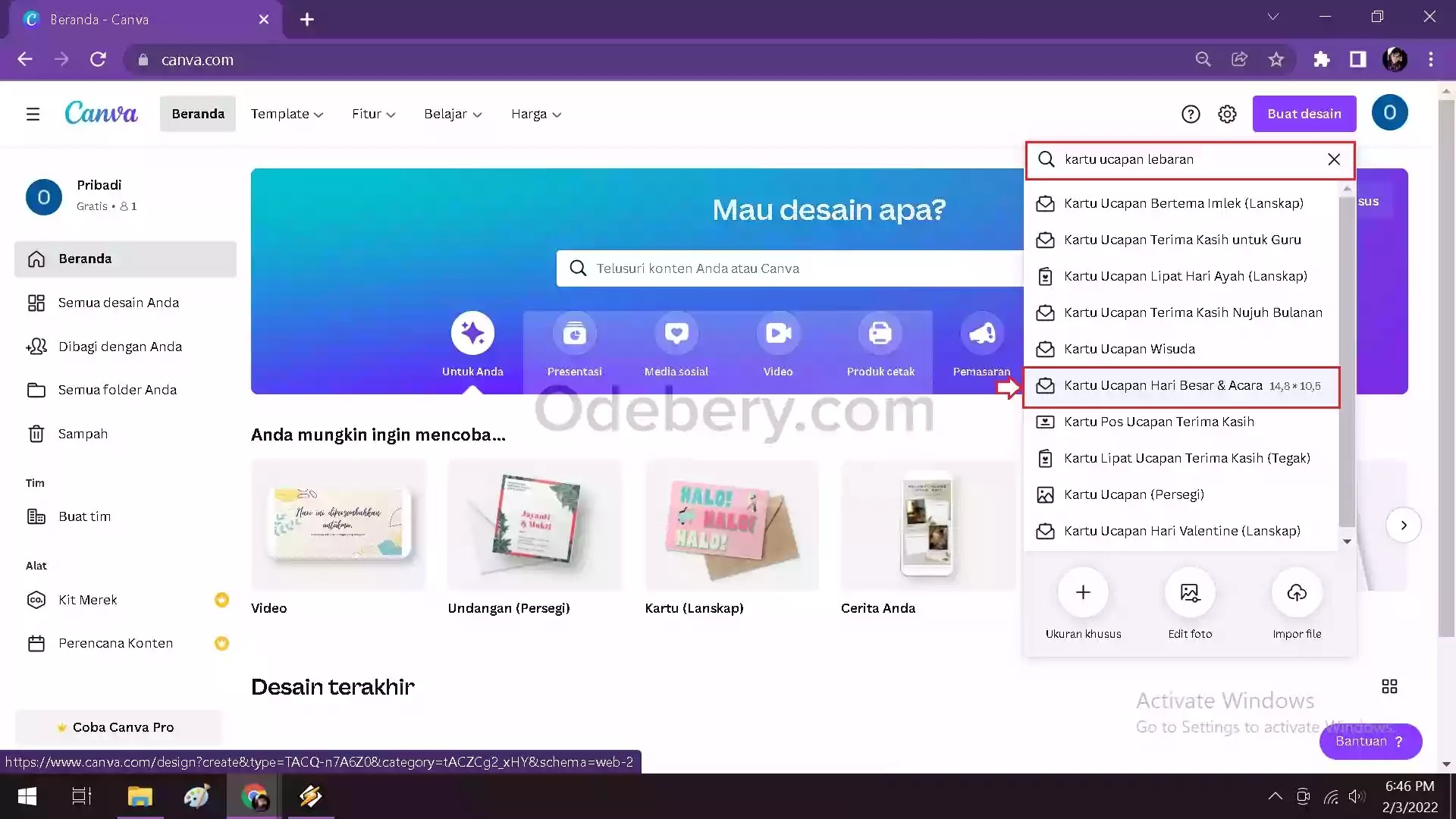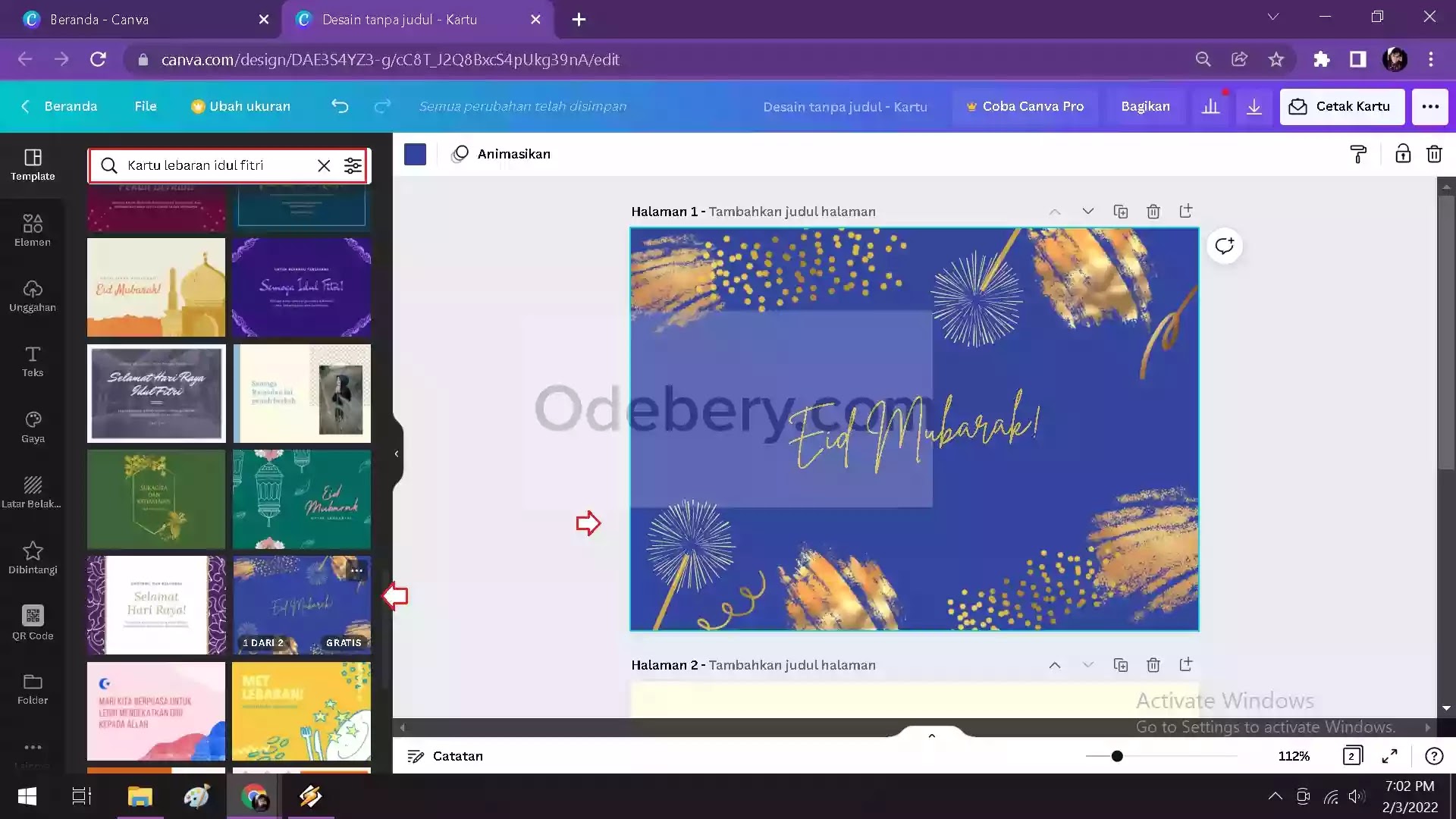Setiap kali mendekati hari lebaran kebiasaan atau budaya yang biasa kita terapkan dalam kehidupan sehari-hari yaitu saling memberikan selamat. Baik itu dilakukan secara langsung dengan cara bersilaturahim atau melalui sebuah media digital menggunakan kartu ucapan lebaran.
Seiring berjalannya waktu, banyak bermunculan aplikasi yang dapat kita gunakan untuk membuat ucapan lebaran, salah satunya adalah Canva. Keunggulan aplikasi ini yaitu kita tidak perlu membuat desain ucapan lebaran dari awal lagi.
Oleh karena itu aplikasi ini cocok digunakan baik bagi yang sudah mahir di dunia desain maupun untuk pemula sekalipun untuk membuat kartu ucapan hari raya seperti: Idul Fitri dan Idul Adha.
Cara Membuat Kartu Ucapan Selamat Lebaran di Canva
Adapun langkah membuat ucapan lebaran di aplikasi Canva, kamu dapat mengikuti panduan berikut.
#1. Membuat Ukuran Desain Kartu Lebaran
1. Jalankan aplikasi Canva di hp atau laptop kamu lalu buat desain baru dengan ukuran seperti berikut. Pilih tombol Buat Desain lalu ketik kata kunci “Kartu Ucapan Lebaran” kemudian pilih Ucapan Hari Besar & Acara.
Catatan: Menentukan ukuran desain akan memudahkan kita untuk mencari template sesuai dengan topik yang kita cari. Ketika kita membuka menu Template maka akan disuguhkan dengan beragam desain template yang relevan dengan desain yang kamu buat.
#2. Mencari Template Ucapan Selamat Lebaran
Setelah membuat desain kamu dapat mencari ucapan lebaran sesuai kebutuhan. Caranya, buka menu Template lalu ketik kata kunci “Kartu Lebaran Idul Fitri” (Kata idul fitri silahkan ganti dengan hari raya yang kamu inginkan).
Kemudian akan muncul berbagai template mengenai hari raya Idul Fitri. Silahkan pilih template mana yang kamu sukai.
#3. Mempercantik Desain Ucapan Lebaran
Apabila kamu merasa ada yang kurang dengan template ucapan lebaran, kamu dapat mengedit beberapa hal, seperti:
- Mengganti latar belakang
- Menambah elemen yang relevan
- Menambah atau mengganti teks serta gaya teks tersebut
Nah, di sini saya coba mengganti latar belakang desain templatenya dengan latar belakang yang saya pilih sendiri. Jika kamu ingin menggantinya juga, silahkan buka menu Latar Belakang lalu ketik kata kunci “Purple”.
Untuk kata kunci latar belakang aesthetic lainnya, kamu dapat membaca artikel berikut: 20+ Kata Kunci Background Canva Aesthetic HD
#4. Menyimpan Kartu Ucapan Lebaran
Setelah selesai langkah terakhir yaitu menyimpan kartu ucapan lebaran tersebut. Akan tetapi jangan sampai salah format ya, karena akan dibuat kartu maka formatnya bukan png lagi.
Caranya, pilih tombol Unduh di sebelah atas lalu ganti Jenis File menjadi PDF kemudian pilih tombol Unduh.
Nah sekarang kamu dapat mencetak kartu ucapan lebaran yang baru saja kamu buat untuk diberikan kepada kerabat, saudara dan orang lain.
Sampai di sini dahulu pembahasan mengenai cara membuat kartu ucapan lebaran di canva. Semoga bermanfaat dan selamat mencoba.
Artikel Canva lainnya:
- Cara Membuat Feed Instagram Nyambung Dengan Canva
- Cara Membuat Bingkai Twibbon Transparan di Aplikasi Canva